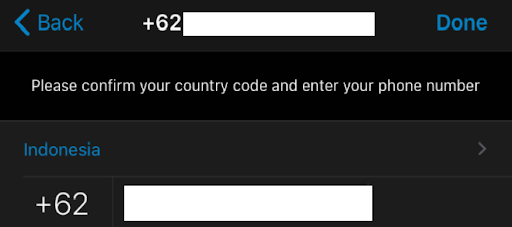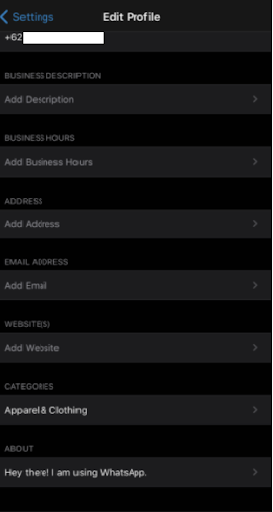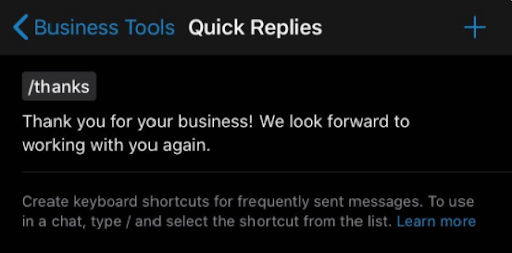Jika Anda menggunakan satu akun WhatsApp untuk keperluan pribadi sekaligus untuk mengelola bisnis, pasti Anda akan menemui kendala seperti pesan dari pelanggan bercampur dengan pesan-pesan pribadi, serta notifikasi yang penuh dengan pesan pelanggan, bahkan ketika di luar jam kerja.
Kabar baiknya, Facebook telah merilis Whatsapp Business sejak 2018 silam. Dengan Whatsapp Business, Anda dapat memisahkan akun WhatsApp untuk berbisnis dan untuk pribadi.
Selain itu, Whatsapp Business memiliki fitur tambahan yang memudahkan Anda dalam mengelola bisnis. Beberapa fitur tersebut antara lain :
Keterangan Profil
Pada WhatsApp Messenger, keterangan profil hanya meliputi nama, informasi singkat, dan nomor telepon. Sedangkan pada WhatsApp Business, Anda juga dapat menambahkan informasi tentang alamat toko, email, website, kategori bisnis, serta deskripsi bisnis.
Pesan Otomatis
Anda juga dapat menambahkan pesan otomatis, seperti greeting message yang akan otomatis terkirim ke pesan masuk pada jam atau hari kerja. Maupun away message yang akan otomatis membalas pesan baru di luar jam kerja.
Quick Replies
Anda dapat membuat template jawaban yang sering ditanyakan oleh pelanggan. Misalnya, order form, daftar harga, dan sebagainya. Dengan template yang dibuat, Anda dapat membalas pesan pelanggan dengan lebih cepat, tanpa perlu mengetik ulang pesan yang sama.
Statistik Pesan
Melalui WhatsApp Business, Anda dapat melihat jumlah pesan terkirim dan pesan yang diterima dari konsumen.
Berbagai fitur tersebut tentu akan memudahkan Anda dalam mengelola bisnis. Lalu, untuk bisa menikmati fitur WhatsApp Business, ikuti 5 langkah mudah ini:
1. Unduh Whatsapp Business
Aplikasi WhatsApp Business dapat diunduh melalui Google Play maupun App Store.
2. Lakukan Sign Up
Proses sign up hampir sama dengan Whatsapp Messenger, yaitu memasukkan nomor telepon yang akan digunakan, kemudian lakukan verifikasi.
3. Lengkapi Informasi
Tambahkan foto pada profil Anda, serta isikan informasi lainnya seperti nama akun, alamat toko, kategori bisnis, deskripsi bisnis, jam kerja, email dan website.
4. Tambahkan Fitur Pesan Otomatis
Buka menu Settings, pilih Business Setting, kemudian pilih Greeting Message atau Away Message, lalu isikan kolom dengan pesan yang ingin dikirimkan sebagai greeting atau away message.
5. Atur Quick Replies
Sama seperti menambahkan pesan otomatis, untuk menambahkan quick replies, buka menu Settings, kemudian pilih Business Setting, pilih menu Quick Replies, kemudian isikan kolom dengan template pesan yang diinginkan.
Setelah lima langkah di atas berhasil dilakukan, selanjutnya Anda sudah bisa menggunakan WA Business untuk membalas pesan pelanggan. Jangan lupa untuk mencantumkan alamat website pada info profil agar bisnis Anda semakin kredibel.
Apabila Anda belum memiliki website, Anda dapat memesan melalui Rumahweb Indonesia dan dapatkan promo domain gratis untuk pemesanan mulai dari paket Small Hosting.